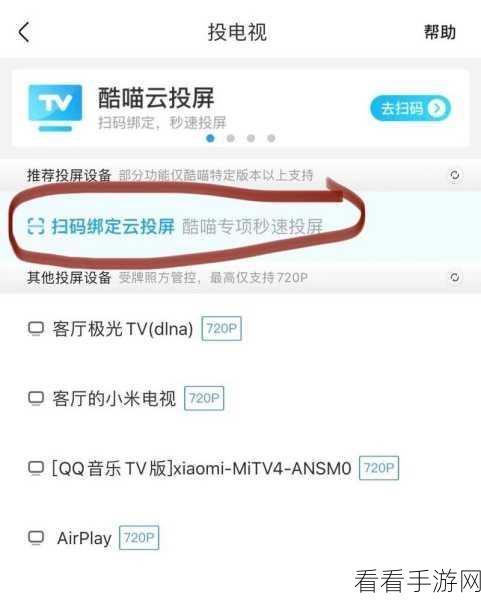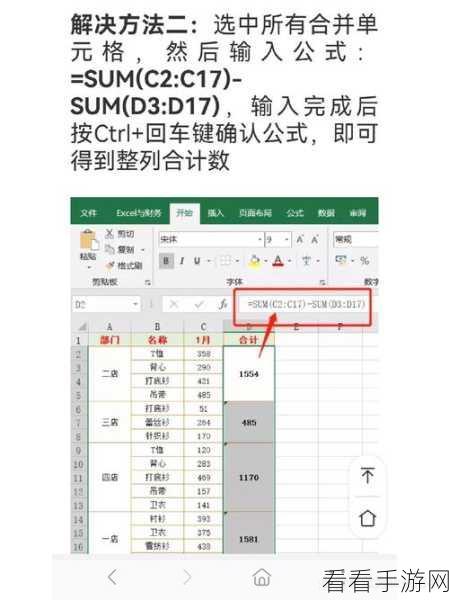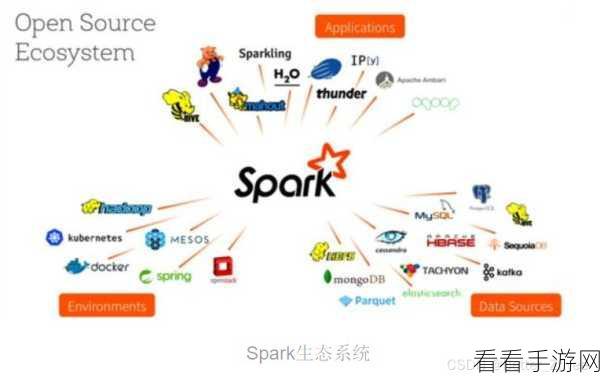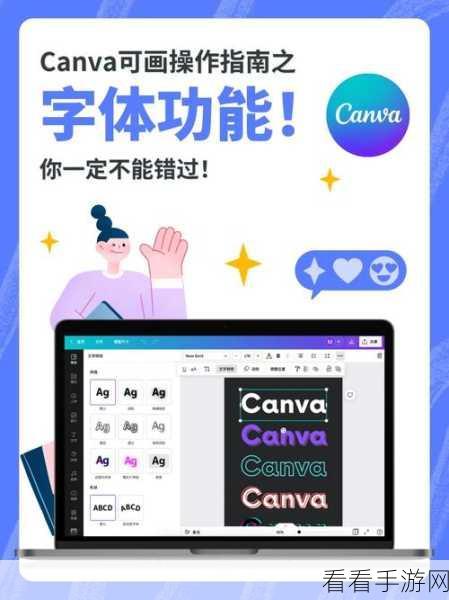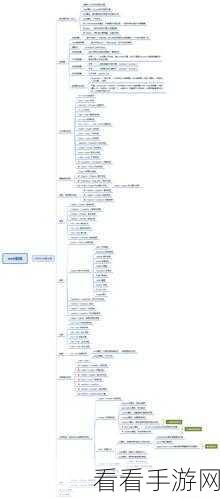在当今的设计工作中,中望 CAD 已成为众多设计师的得力工具,如何设置自动保存图表这一功能,对于保障工作成果和提高效率至关重要,就为您详细揭晓中望 CAD 自动保存图表的方法。
中望 CAD 自动保存图表的设置并不复杂,关键在于熟悉相关的操作步骤,打开中望 CAD 软件,在菜单栏中找到“工具”选项,在“工具”下拉菜单中,点击“选项”,这时,会弹出一个“选项”对话框。
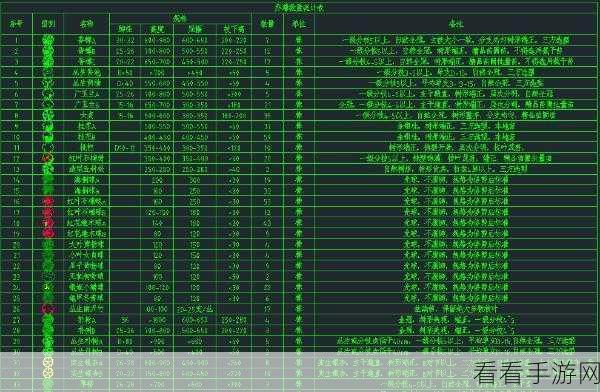
在“选项”对话框中,选择“打开和保存”标签,在这个标签页中,可以看到与保存相关的各种设置选项,找到“自动保存”这一项,勾选它,并根据自己的需求设置自动保存的时间间隔,建议将时间间隔设置为 5 到 15 分钟,这样既能保证及时保存工作成果,又不会因为频繁保存而影响操作流畅度。
设置好自动保存的时间间隔后,别忘了点击“确定”按钮,使设置生效,完成这些步骤后,中望 CAD 就会按照您设定的时间间隔自动保存图表了。
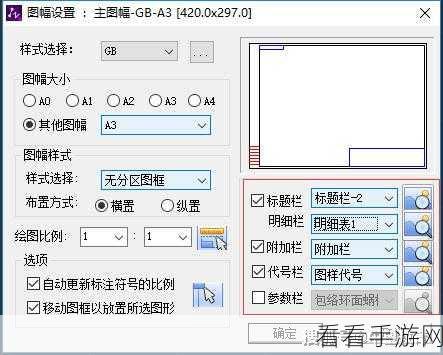
掌握中望 CAD 自动保存图表的设置方法,能够为您的设计工作提供更多的保障,避免因意外情况导致的数据丢失,希望以上的攻略能够帮助到您,让您在使用中望 CAD 时更加得心应手。
文章参考来源:中望 CAD 官方帮助文档及相关技术论坛。